Персональний Wi-Fi

Тема: персональний Wi-Fi.
Wi-Fi - це технологія створення бездротових систем для передачі потоків цифрових даних по радіоканалах. Для організації wifi-мереж використовуються передавачі з антенами всеспрямованого дії. Радіус стійкого зв'язку в такій мережі може досягати 500 метрів на відкритій місцевості. У приміщеннях поширенню високочастотного радіосигналу суттєва перешкода надають стіни. В квартирі або офісі з декількох кімнат зона покриття локальної мережі, зазвичай, становить 25-30 метрів.
Для підключення до локальної мережі ПК повинен бути обладнаний wifi-адаптером. Якщо ноутбук або смартфон мають вбудований адаптер, оптимальним рішенням для робочого столу буде зовнішній wifi USB-адаптер.
Традиційним способом розгортання домашньої wifi-мережі або бездротову локальну мережу офісу є установка wifi-роутера в якості точки доступу.
Постачальник послуг, Internet Service Provider - це організація надає клієнтам доступ до мережі. Доступ до інтернету може здійснюватися по телефонній лінії, телевізійний кабель або бездротовим зв'язком. Виходячи з виду підключення підбирається wifi-роутер - інтернет-центр локальної мережі. Пристрої користувачів для підключення до мережі повинні бути обладнані wifi-адаптерами.
Крім підключення до мережі з точкою доступу в режимі клієнта, сучасні адаптери підтримують функцію створення власної точки доступу. Для цього в Windows 7 була реалізована технологія Virtual WiFi для створення віртуальної точки доступу на базі ПК. Мережа на основі Virtual WiFi розробники позначили як Wireless Hosted Network - бездротова розміщена мережа. Сьогодні підтримка Virtual WiFi в драйверах адаптерів стала обов'язковою для сертифікації пристроїв на сумісність з сімкою.
На практиці - це цікава можливість для швидкого розгортання локальної бездротової мережі без використання роутера. Купивши, USB wifi-адаптер можна оперативно організувати персональну локальну мережу у себе вдома або в офісі і підключити до неї смартфон, або планшет. Іншим застосуванням персонального wifi може бути розширення зони вже існуючої wifi-мережі, якщо сигнал на віддалених пристроях не досить стабільний. Але, такий персональний інтернет-центр на основі комп'ютера і адаптера НЕ буде підсилювачем радіосигналу, а тільки його повторителем.
Розберемося докладніше з установкою і налаштуванням такої персональної мережі.
Як правило, в комплект поставки бездротового USB-адаптера Wi-Fi входить диск з програмним забезпеченням і драйвером пристрою:
Спочатку встановлюємо драйвер. Вставляємо компакт-диск в оптичний привід комп'ютера. Якщо автозапуск пристроїв у нас відключений, відкриваємо диск, в кореневій папці знаходимо файл autorun.exe і запускаємо його. Що таке автозапуск, для чого і як його відключити читаємо сторінку автозапуск пристроїв . Відкривається меню диска. Вибираємо в ньому пункт "Установка драйвера і утиліти", йдемо крок за кроком інсталятора і, без проблем, встановлюємо драйвер:
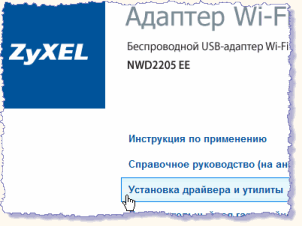
Для прикладу я вибрав популярний адаптер ZyXEL. Крім драйвера виробники поставляють до нього ще й утиліту для зручного управління пристроєм. Обійдемося поки без неї і встановимо тільки драйвер. Після закінчення установки витягаємо диск і перезавантажуємо комп'ютер. Установка драйвера будь-якого іншого пристрою не сильно відрізнятиметься від даного прикладу. Детальніше про драйвери, їх встановлення та пошуку читаємо статтю установка драйвера .
Встановили драйвер. Вставляємо Wi-Fi адаптер в порт USB. Тепер потрібно активувати Virtual WiFi. Підключення розміщеної мережі реалізовано розробниками через інтерфейс командного рядка. З правами адміністратора викликаємо командний рядок. Для цього в рядку пошуку вікна "Пуск" набираємо cmd і в контекстному меню запускаємо від адміна:

В командний рядок вписуємо команду: netsh wlan set hostednetwork mode = allow ssid = "My WiFi" key = "123456789" keyUsage = persistent і натискаємо "Enter":
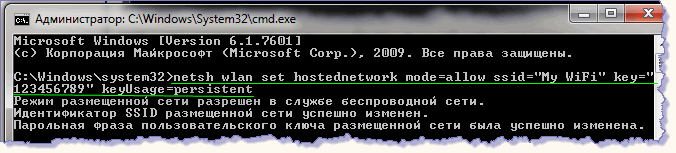
ssid - це унікальна назва бездротової мережі, яке ми задаємо самі. key - це пароль мережі. Набір цифр 123456789 замінюємо на свій пароль. Швидко згенерувати надійний пароль можна за допомогою конструктора на сторінці Створити пароль .
Після успішного виконання цієї команди, про що свідчить коментар в комадно рядку, система активує обладнання і в диспетчері пристроїв з'являється новий віртуальний мережевий адаптер:

Перейдемо в "Панель управління" - "Центр управління мережами і загальним доступом" - "Зміна параметрів адаптера" і побачимо непідключеному нову мережу:
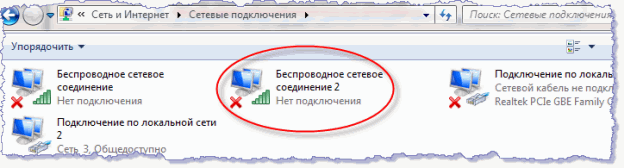
Підключаємо цю мережу. Для цього в консоль відкриту з правами адміністратора вписуємо нову команду: netsh wlan start hostednetwork, натискаємо "Enter" і бачимо, що розміщена мережа запущена:
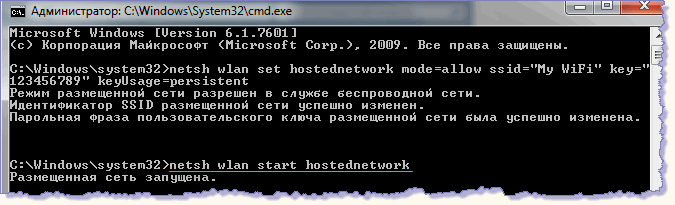
Картинка змінюється:

Мережа запустилася і заробила програмна точка доступу. У мене використовується з'єднання з інтернетом по WiMAX і тепер ПК одночасно підключений до декількох бездротових мереж:
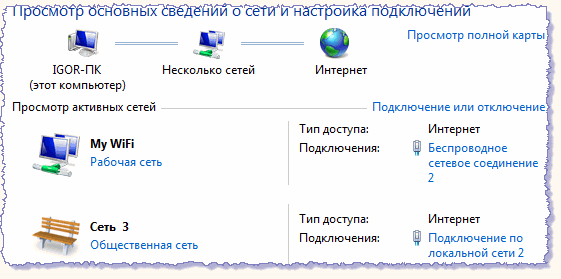
Щоб надати доступ до мережі "My WiFi" інших безпроводових пристроїв - організувати хот-спот, перейдемо в "Панель управління" - "Центр управління мережами і загальним доступом" - "Зміна параметрів адаптера" і відкриємо властивості з'єднання за яким ПК отримує інтернет (в даному випадку - це WiMAX). На вкладці "Доступ" поставимо галочки-дозволу. У розділі "Підключення домашньої мережі:" повинно бути показано з'єднання яким лунає інтернет:
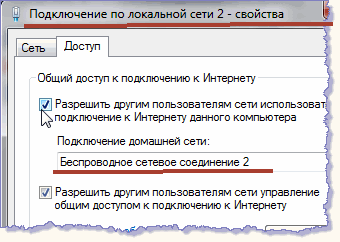
Тепер на пристрої користувача в списку доступних мереж з'явиться "My WiFi". Знаючи пароль легко підключаємося до організованої точки доступу.
Параметри розміщеної мережі дивимося в консолі, ввівши команду netsh wlan show hostednetwork:
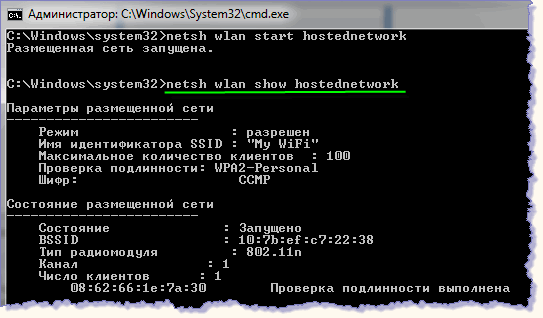
Таким чином, маючи USB-адаптер Wi-Fi з драйвером і ПК під управлінням Windows 7 можна оперативно організувати персональну wifi-мережу. Єдиною незручністю є те, що запускати розміщену мережу з командного рядка доведеться щоразу заново після вимкнення або перезавантаження комп'ютера.
На допомогу користувачам ентузіастами були написані нескладні програми для легкого підключення та налаштування програмної точки доступу. Одна з таких популярних утиліт - Virtual Router Manager. Завантажити останню версію менеджера можна зі сторінки розробника за посиланням: https://virtualrouter.codeplex.com
Завантажили інсталяційний файл і запускаємо його. У три кліка проходимо по кроках майстра інсталяції і отримуємо інтерфейс програми:
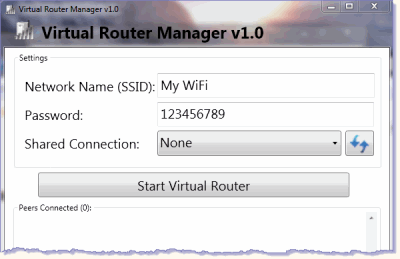
Бачимо, що тут вже прописані параметри розміщеної мережі яку ми сконфигурировали раніше через командний рядок. Залишається тільки, позначити подлюченіе до інтернету яке ми хочемо розшарити - поділитися з іншими користувачами і натиснути кнопку "Start Virtual Router". Зрозуміло, WiFi-адаптер повинен бути підключений до USB порту:
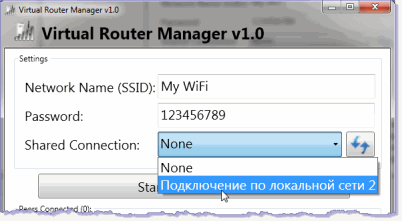
Мережа запускається. Підключаємо до цієї персональної мережі "My WiFi" смартфон і в розділі "Peers Connected" - приєднані бенкети з'являється запис підключеного гаджета:
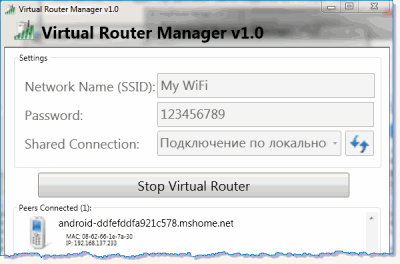
Подвійним кліком по цій записи відкриємо вікно властивостей підключення, де можна вибрати відповідну іконку для пристрою. Також легко в вікні програми можна змінити налаштування розміщеної мережі: ssid - ідентифікатор і key - пароль, і перепідключити клієнта за новими параметрами.
Додаток Virtual Router Manager буде завантажуватися разом з системою і відразу забезпечувати підключення до програмної точки доступу.
Подібна утиліта для управління бездротовим адаптером та створення розміщеної мережі поставляється і для USB-адаптера Wi-Fi ZyXEL, на прикладі якого я описував установку драйвера. Але це ПО підтримує тільки даний пристрій.
Щасливим власникам ноутбуків бажаючим організувати собі персональний wifi не доведеться купувати ніяке додаткове обладнання. Вбудований в ноут wifi-адаптер забезпечуючи прийом радіосигналу в режимі клієнта, може використовуватися, також і в якості інтернет-центру для розміщеної мережі. Налаштування програмної точки доступу на ноутбуці з Windows 7 нічим не будуть відрізнятися від описаних налаштувань на робочому столі. Можна діяти з командного рядка або встановити утиліту-менеджер.
Потрібно враховувати, що бездротова точка доступу працює як звичайний мережевий кабельний концентратор. І кілька пристроїв підключених до однієї точки ділять смугу пропускання між собою. Тому кількість клієнтів визначається в залежності від мінімально прийнятної швидкості передачі даних для кожного пристрою.
Зворотною операцією буде створення wifi-мережею через цю точку доступу на смартфоні і підключення до неї інших пристроїв. Про це читаємо продовження цієї теми - урок Поділитися інтернетом .
тема написана 24.06.2015
поділіться темою в соціалках: